excel外部数据源怎么更新 Excel 怎么处理包含不安全外部源的链接更新
在Excel中,我们经常使用外部数据源来更新数据或链接到其他文件,但是在处理包含不安全外部源的链接更新时,我们需要格外小心。确保在更新外部数据源时,要谨慎选择信任的来源,以避免可能的安全风险。同时要定期审查和更新外部数据源的连接,确保数据的准确性和安全性。通过谨慎处理包含不安全外部源的链接更新,我们可以更好地保护我们的数据和信息安全。
具体步骤:
1.打开excel,如果这个工作簿包含了外部链接。那么会弹出提示“此工作簿包含到一个或多个可能不安全的外部源的链接”,如果可以确认源链接的存在且需要更新数据,点击更新即可,如果是外来文件且没有源数据文件,点击不更新
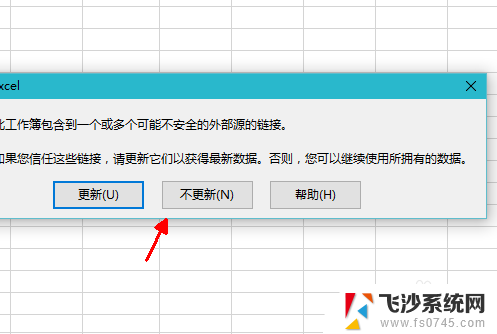
2.对于外来且没有源数据文件的excel工作簿来说,每次弹出来很烦人
这时,在关闭提示对话框以后,点击文件选项卡,选择相关文档下面的”编辑指向文件的链接“
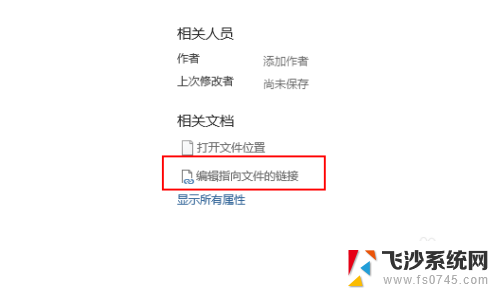
3.上面的如果找不到的话,可以打开”数据选项卡“,点击”编辑链接“,如图所示
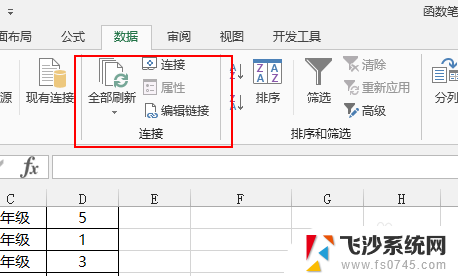
4.在源链接对话框里面我们可以看到当前工作簿的源链接位置,方便我们找到这个源数据所在的位置。如果需要更新数据,选中需要的源数据,点击右侧的”更新值“,更改数据源,就点击”更改源“
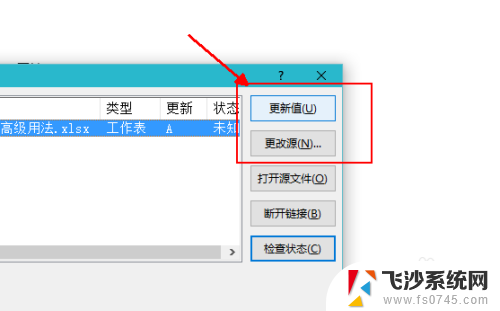
5.选中相应的源数据链接,点击右侧的检测状态,可以发现当前的链接实际已经找不到了,是一个失效的源
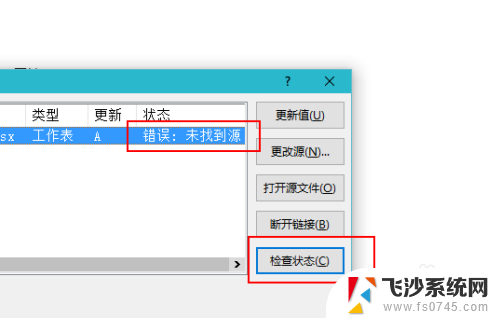
6.选中数据源链接,点击右侧的”断开链接“,这时当前工作簿里面的数据值会直接变成当前值,而不会改变了
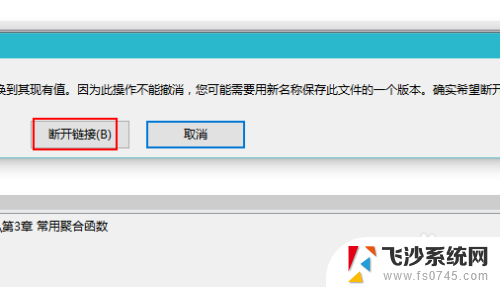
7.对于外来文件,上面的断开链接可能不是太管用,点击左下角的”启动提示...“,在弹出的对话框里面选择”不显示警告,同时也不更新自动链接“,
点击确定
如此就不会看到那个一开始就弹出来的对话框了
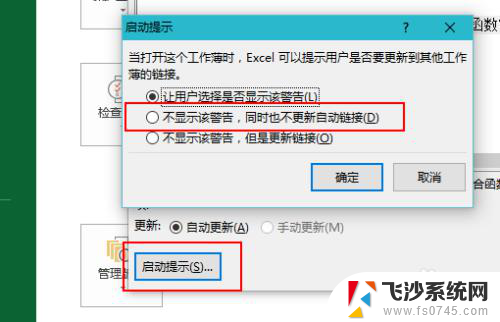
8.最后呢,按Ctrl+S或者是直接关闭excel工作簿,点击保存,使修改生效
编辑时重新打开即可。
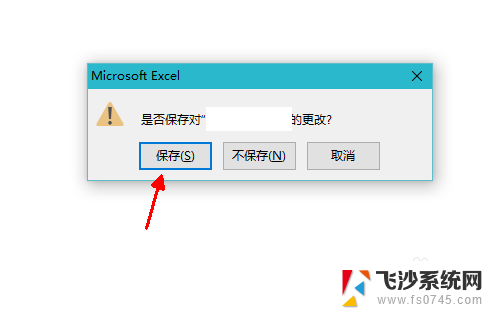
以上就是如何更新 Excel 外部数据源的全部内容,如果还有不清楚的用户,可以参考小编的步骤进行操作,希望能对大家有所帮助。
excel外部数据源怎么更新 Excel 怎么处理包含不安全外部源的链接更新相关教程
-
 excel表格外部灰色怎么设置 怎样将Excel中除表格以外的区域填充成灰色
excel表格外部灰色怎么设置 怎样将Excel中除表格以外的区域填充成灰色2024-01-16
-
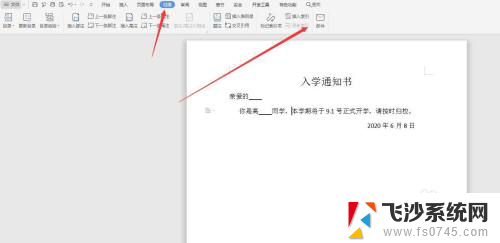 wps文件无法打开数据源是什么原因 WPS打不开数据源怎么处理
wps文件无法打开数据源是什么原因 WPS打不开数据源怎么处理2024-03-11
-
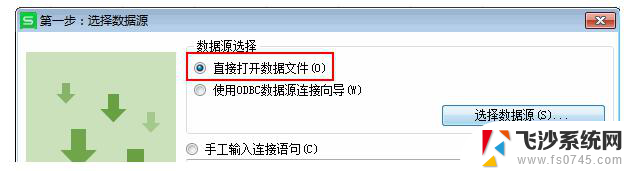 wps现在更新的页面导入数据这一页面都不显示出来了很麻烦 wps更新后页面导入数据不可见
wps现在更新的页面导入数据这一页面都不显示出来了很麻烦 wps更新后页面导入数据不可见2024-04-16
-
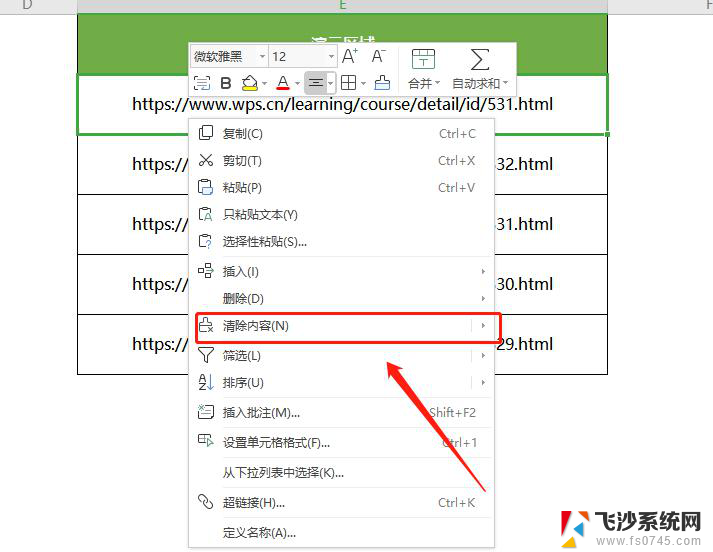
- 外接硬盘怎么连接电脑 Windows如何连接外部硬盘
- excel怎么让文字全部显示 Excel表格如何将内容全部显示并调整行高
- 怎样让excel 表内容都显示出来 Excel表格如何显示全部内容
- u盘怎么删除全部内容 怎么彻底删除U盘上的数据
- excel表格怎么把其他不用处弄成空白 Excel怎样使不需要的数据为空白
- 全部删除全部删除 怎么快速清除Excel中所有单元格的内容
- 电脑上怎么卸载360安全卫士 360安全卫士怎么卸载不干净
- 怎么给平板刷系统 平板电脑刷机教程视频
- 寻找打印机ip的地址 怎样找到打印机的IP地址
- 为啥微信没有声音提示 微信视频播放没有声音原因
- 电脑怎么取消自动打开软件 如何取消开机自动启动的软件程序
- 笔记本怎样设置电池低于多少再充电 笔记本电脑如何设置95%充电
电脑教程推荐
- 1 寻找打印机ip的地址 怎样找到打印机的IP地址
- 2 如何屏蔽edge浏览器 Windows 10 如何禁用Microsoft Edge
- 3 如何调整微信声音大小 怎样调节微信提示音大小
- 4 怎样让笔记本风扇声音变小 如何减少笔记本风扇的噪音
- 5 word中的箭头符号怎么打 在Word中怎么输入箭头图标
- 6 笔记本电脑调节亮度不起作用了怎么回事? 笔记本电脑键盘亮度调节键失灵
- 7 笔记本关掉触摸板快捷键 笔记本触摸板关闭方法
- 8 word文档选项打勾方框怎么添加 Word中怎样插入一个可勾选的方框
- 9 宽带已经连接上但是无法上网 电脑显示网络连接成功但无法上网怎么解决
- 10 iphone怎么用数据线传输文件到电脑 iPhone 数据线 如何传输文件